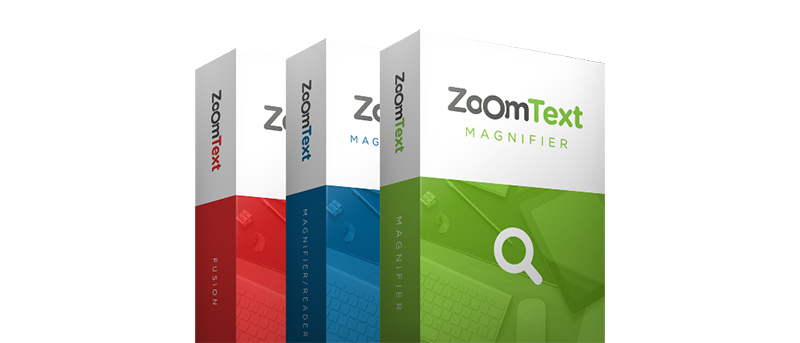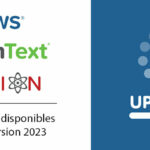Que faire si mon raccourci de ZoomText ne fonctionne pas lorsque les majuscules sont activées ?
Problème
La touche VERROUILLAGE MAJUSCULE est utilisée pour former de nombreux raccourcis de ZoomText et de Fusion. Par exemple, vous pouvez changer rapidement de niveau de grossissement en maintenant enfoncé la touche VERROUILLAGE MAJUSCULE tout en appuyant sur les touches FLÈCHE HAUT ET BAS pour augmenter ou diminuer le grossissement.
Si ce raccourci ZoomText ne fonctionne pas quand le Verrouillage majuscule est activé, il est probable que vous ayez changé la façon dont le verrouillage des majuscules peut être désactivé, en utilisant la touche MAJ plutôt que VERROUILLAGE MAJUSCULE. Pour contourner ce problème, vous pouvez modifier la manière dont le clavier désactive le verrouillage majuscule en suivant les instructions ci-dessous.
Solution
Pour modifier la touche qui déverrouille les majuscules de MAJ à VERROUILLAGE MAJUSCULE,
Dans Windows 10
- Appuyez sur la touche WINDOWS et tapez « région et langue ».
- Appuyez sur ENTRÉE.
- Sélectionnez le lien sur la droite de la fenêtre « Paramètres avancés de clavier ».
- Sélectionnez le lien « Options de la barre de langue ».
- Dans la boite de dialogue « service de texte et de langue », rendez-vous dans l’onglet « Paramètres de touches avancés ».
- Sous le texte « Pour déverrouiller les majuscules », cochez « Appuyez sur la touche VERR. MAJ ».
- Validez le bouton OK.
Dans Windows 7
- Appuyez sur la touche WINDOWS et taper Panneau de configuration.
- Sélectionnez « Régions et langue » puis « claviers et langues ».
- Sélectionnez le bouton « Modifier les claviers… ».
- Dans la boite de dialogue « service de texte et de langue », rendez-vous dans l’onglet « Paramètres de touches avancés ».
- Sous le texte « Pour déverrouiller les majuscules », cochez « Appuyez sur la touche VERR. MAJ ».
- Validez le bouton OK.
Maintenant, vos raccourcis ZoomText fonctionnent, que le verrouillage des majuscules soit activé ou désactivé.
REMARQUE : Ce problème peut se produire dans Fusion, puisque ZoomText et ses raccourcis clavier font partie de Fusion.